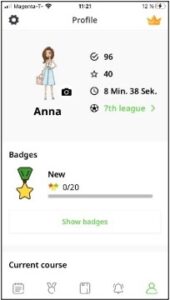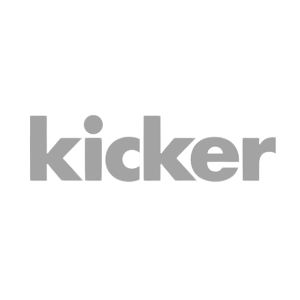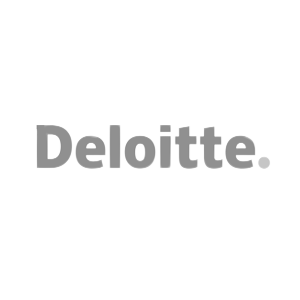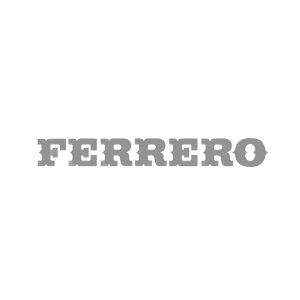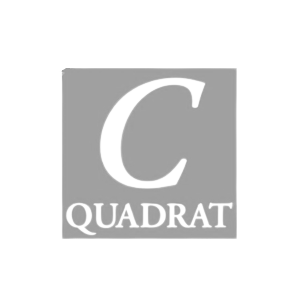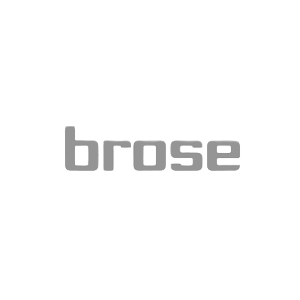Allgemeine Fragen
Was ist LearnMatch?
LearnMatch ist dein persönlicher Sprachcoach. 😊
Eine maßgeschneiderte Sprachlernapp, mit der du 7 Sprachen lernen kannst: Englisch, Deutsch, Spanisch, Italienisch, Französisch, Portugiesisch und Japanisch.
LearnMatch kombiniert lernpsychologische Erkenntnisse und didaktisch etablierte Methoden – darunter auch das systematische Wiederholen von Vokabeln.
Die Grundlage dafür bietet das wissenschaftlich vielfach bestätigte Lernsystem von phase6, Deutschlands führendem Vokabeltrainer.Dabei kann man ein Spielerprofil einrichten, Trainings absolvieren, in Echtzeit mit Freunden spielen und in der LearnMatch-Liga aufsteigen. Die App kann man in ca. 40 Muttersprachen bedienen.
LearnMatch kann auf mobilen Geräten verwendet werden (Mobiltelefone und Tablets), ist jedoch nicht für die Desktop Anwendung (PC) gedacht. WebLiveMatch Duelle können dennoch gespielt werden, sofern eine Internetverbindung besteht.
Ist die App kostenlos?
Eine bestimmte Anzahl von Trainings und LiveMatches innerhalb von LearnMatch ist kostenlos – und kommt OHNE Werbung.
Spezielle Inhalte und unlimitierter Zugang zum Wörterbuch oder allen Vorteilen von LearnMatch wird in gewissen Ländern als Abo-Modell angeboten. Die jeweiligen Preise für die kostenpflichtigen Inhalte siehst Du im AppStore oder natürlich vor jedem Kauf.
Lernmethode
Wieso ist LearnMatch besser als andere Sprach-Apps?
- LearnMatch ist frei von nervigen Anzeigen und Werbung.
- Das LiveMatch-Feature ist einzigartig: Man lernt eine neue Sprache spielerisch leicht mit Freunden und der Familie. Die Gamification-Elemente sorgen für eine gute Unterhaltung.
- Man kann die App in ca. 40 Muttersprachen bedienen.
- Die App basiert auf dem wissenschaftlich erprobten Lernalgorithmus von Deutschlands führendem Vokabeltrainer.
- Du kannst auch im gewissen Umfang offline lernen. Um die Kurse herunterzuladen, brauchst du eine Internetverbindung. Sobald du den Kurs heruntergeladen hast, kannst du auch ohne Internetzugang lernen. Die Ausnahme: Die Nutzung des Wörterbuches und die LiveMatch Duelle.
Brauche ich eine Internetverbindung, um LearnMatch zu verwenden?
Um eine Sitzung (entweder Training oder LiveMatch) zu beginnen, muss sich dein Smartphone vorab einige Sekunden lang mit dem Internet verbinden. Sobald du eingeloggt bist, kannst du LearnMatch auch offline verwenden. Der Inhalt wird runtergeladen und auf deinem Smartphone gespeichert.
Um LiveMatch spielen zu können, brauchst du jedoch eine gute Internetverbindung, damit du in Echtzeit gegen deine Freunde und Gegner spielen kannst.
Ich hätte gerne mehr Wörter, da man an einem bestimmten Punkt angelangt ist und es keine neuen Wörter gibt.
Du wirst am Ende jedes Lernpaketes darauf hingewiesen, welche Inhalte es noch zum Weiterüben gibt.
Die App basiert auf einem wissenschaftlichen Prinzip, wie du Wörter/Phrasen in deinem Langzeitgedächtnis verankern kannst. Dies geschieht mit einer beabstandeten Wiederholung, d.h. du musst das Wort mindestens 6 Mal in verschiedenen Abständen wiederholen, um dies zu gewährleisten.
Überdies schlägt dir das System jene Vokabeln, die dir schwerer fallen und bei denen du daher öfter Fehler machst, automatisch entsprechend öfter vor.
Du kannst auf jeden Fall auch paralell einen weiteren Kurs freischalten oder deinen eigenen Kurs erstellen, bitte verwende dafür die Wörterbuchfunktion.
Wie kann ich eigene Wortlisten anlegen? / Erstellung des persönlichen Kurses.
Du kannst einfach mit der Wörterbuchfunktion arbeiten. Diese findest du unten im Menü – das Wörterbuch Zeichen befindet sich in der Mitte. Im Suchfeld kannst du die Wörter/Phrasen eingeben bzw. über das Mikrofon reinsprechen.
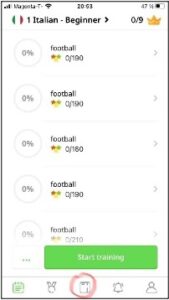
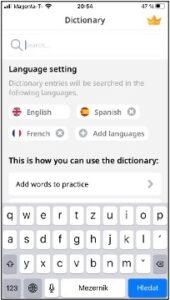
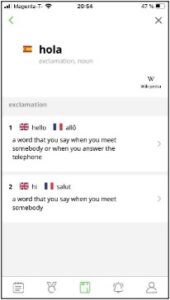
Zusätzlich kannst du diese auch noch zum persönlichen Kurs hinzufügen. (So erstellst du deinen eigenen Kurs automatisch.)
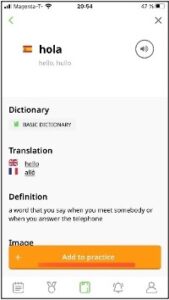
Genauso kannst du im Web oder in deinen Emails Texte/Wörter auf dem Smartphone/Tablet markieren und mit der LearnMatch App teilen. Somit werden sie zu deinem persönlichen Kurs hinzugefügt.
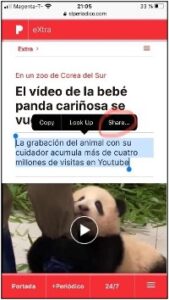
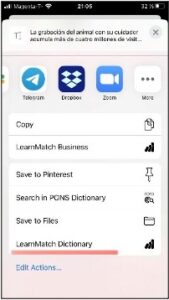
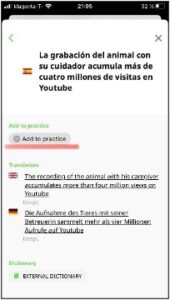
Wie lade ich Freunde ein?
Wähle im Menü unten rechts das Profilzeichen aus, scrolle runter zu ,,Freunde‘‘ und lade deine Freunde über einen Kommunikationskanal (SMS, WhatsApp, Facebook Messenger…) deiner Wahl ein.
Ein LiveMatch mit Freunden oder Familienmitgliedern macht doch gleich noch mehr Spaß. Außerdem kannst du dadurch spannende Sticker freischalten.
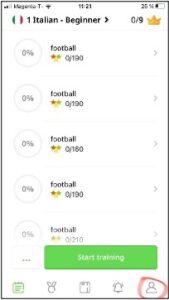
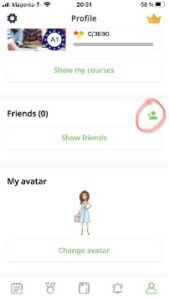
Du kannst auch einen Zufallsgegner zu deiner Freundesliste hinzufügen. Dies kannst du nach jedem gespielten LiveMatch machen. Gehe auf das Pluszeichen, welches sich in neben dem Avatar des Gegners befindet.
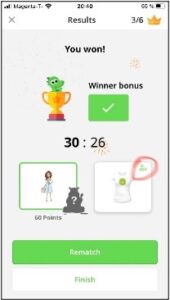
Wie füge ich ein neues Kursbuch hinzu?
1. Klicke auf das Symbol ,,Meine Kurse‘‘ im Menü unten.
2. Klicke auf den Pfeil oben in der Kopfzeile. (neben den Kursnamen)
3. Klicke auf das Pluszeichen (+), wähle die Sprache, die du lernen möchtest und füge einen neuen Kurs hinzu.
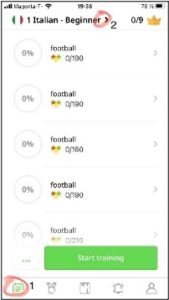
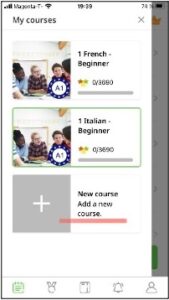
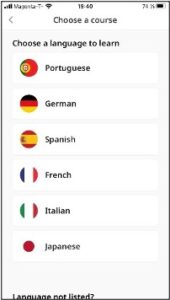
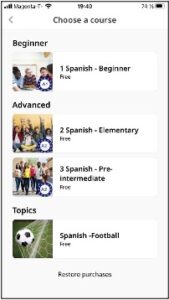
Du kannst beliebig viele Kurse hinzufügen.
Registrierung & Account
Warum soll ich mich registrieren?
Damit dein Lernfortschritt nicht verloren geht, wenn du dir zum Beispiel ein neues Smartphone kaufst und LearnMatch neu installieren möchtest, solltest du dich gleich zu Beginn registrieren. Auf diese Weise werden deine Daten gespeichert, und du kannst problemlos von mehreren Geräten aus auf dein Konto zugreifen.
Außerdem, um LiveMatch mit deinen Freunden spielen zu können und um das persönliche Wörterbuch ohne Einschränkungen nutzen zu können.
Um dich zu registrieren gehe zu deinem Profil (unten rechts im Menu), klicke auf das Zahnrad oben links und unten auf ,,Registrieren‘‘.
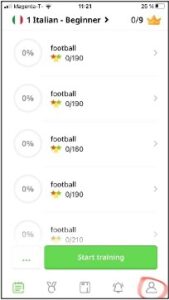
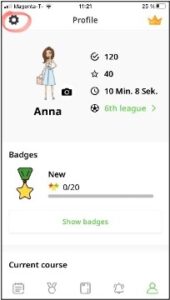
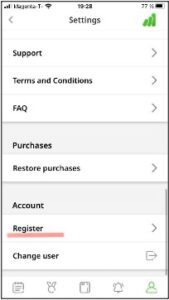
Wie deaktiviere/lösche ich mein Konto?
Um sicher zu stellen, dass du auch tatsächlich registriert bist, klicke unten rechts auf das Profil-Zeichen, dann auf das Zahnrad oben links und dann erneut auf „Profil“.
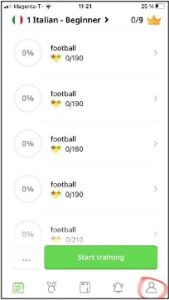
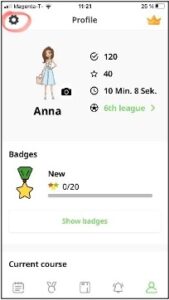
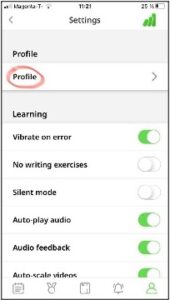
Wenn du unter deinem Nutzernamen die E-Mail-Adresse siehst, bist du registriert. Kopiere diese und schicke uns einfach eine E-Mail an support@learnmatch.com, mit Angabe der E-Mail-Adresse (mit der du dich registriert hast).
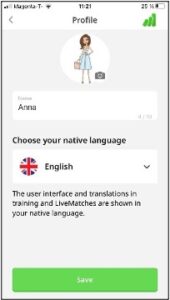
NICHT REGISTRIERT
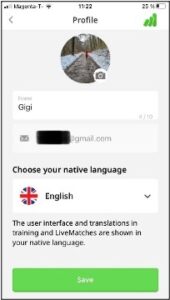
REGISTRIERT
Beachte, dass dein Lernfortschritt verloren gehen kann, solltest du dein Gerät als nicht registrierter User wechseln. Als registrierter User hast du nämlich auch die Möglichkeit auf mehreren Geräten zu üben, ohne den Lernfortschritt zu verlieren.
Schicke eine eMail an support@learnmatch.com, um Deinen Account löschen zu lassen. In diesem Fall werden alle Account-/Registrierungsdaten gelöscht – mit Ausnahme der dazugehörigen Lernfortschrittsdaten, die ohne Personenbezug anonymisiert weiter gespeichert bleiben.
Wie erstelle ich die Käufe wieder?
Du hast die Premium-Inhalte gekauft, siehst sie aber nicht in der App? Versuche erstmal die Käufe wiederherzustellen. Klicke auf das Profil-Zeichen unten rechts im Menü, dann auf das Zahnrad oben links und scrolle runter zu ,,Käufe wiederherstellen‘‘.
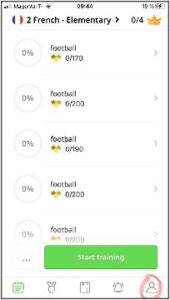
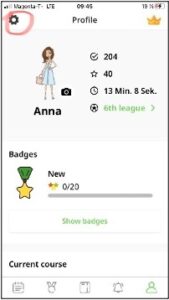
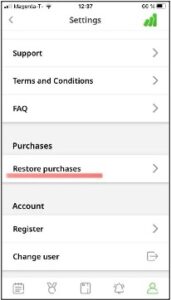
Auch wenn du ein neues Handy hast und die auf dem alten Gerät gekauften Inhalte in der App nicht siehst, kannst du die Käufe wiederherstellen. Die Voraussetzung dafür ist, dass du dieselbe Apple ID benutzt oder mit demselben Google Konto (wie auf dem alten Gerät) angemeldet bist.
Wie kann ich ein neues Nutzerkonto erstellen?
Klicke auf das Profilzeichen unten rechts im Menü, gehe dann auf das Zahnrad-Zeichen oben links, scrolle nach unten zu „Konto/Nutzer wechseln“ und erstelle einen neuen User.
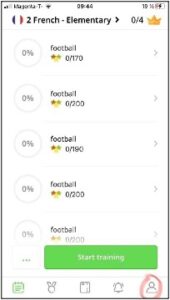
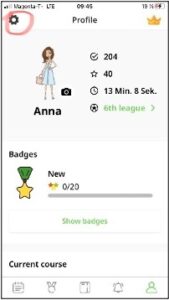
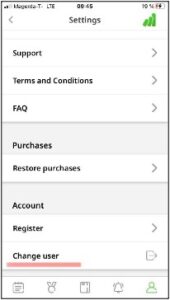
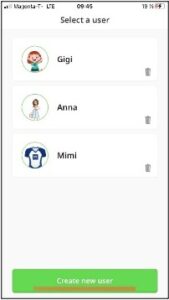
Jetzt kannst du nach Belieben zwischen 2 (oder mehr) Konten wechseln.
Wie ändere ich die Muttersprache?
Du bist mehrsprachig, und du möchtest andere Sprachkombinationen ausprobieren? Oder hast irrtümlich die falsche Muttersprache ausgewählt?
Um von einer anderen Sprache aus zu lernen, klicke auf das Profilzeichen unten rechts im Menü, dann auf das Zahnrad oben links und dann auf ,,Profil‘‘. Wähle deine Wunschsprache aus der Liste. Dir stehen ca. 40 Sprachen zur Auswahl.
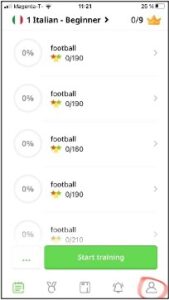
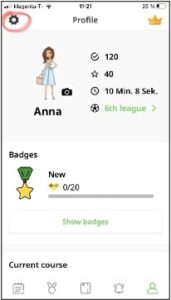
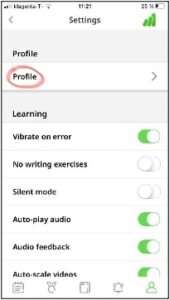
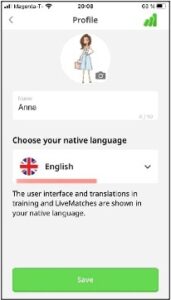
Nun werden die Benutzeroberfläche, die Übersetzungen im Training und deine LiveMatch Duelle in einer anderen Muttersprache angezeigt.
Wie ändere ich mein Profilfoto?
Klicke auf das Profilzeichen unten rechts im Menü, um zu deinem Nutzerprofil zu gelangen. Klicke auf das Symbol des Fotoapparates und wähle ein Foto aus dem Fotoalbum oder mache ein Selfie.
Um dein Profilbild zu ändern, musst du ein registrierter Nutzer sein.
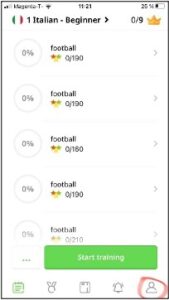
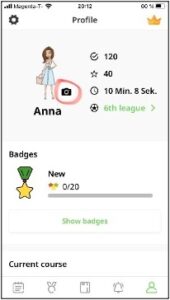
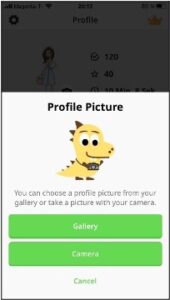
Wie viele persönliche Kurse kann ich erstellen?
Du kannst für jede Sprachkombination einen Kurs erstellen. Z.B. Deutsch-Englisch, Russisch-Englisch, usw. Sofern du aber 2 separate Englischkurse erstellen möchtest (z.B. 2 x Deutsch-Englisch), weil du verschiedene Niveaus oder Themen behandeln möchtest, musst du ein neues Nutzerkonto erstellen und zwischen beiden Konten wechseln.
LiveMatch
Was ist LiveMatch?
Ein LiveMatch ist ein (Vokabel)Spiel in Echtzeit, wo du dein Können testen kannst. Du spielst zeitgleich gegen andere User und punktest mit Sprachkenntnissen und Schnelligkeit. So wird das erworbene Wissen spielend gefestigt.
Du kannst deine Freunde herausfordern oder gegen Zufallsgegner spielen. Das Spiel besteht aus 2 Halbzeiten (jeweils 45 Sekunden) und einer Pause (10 Sekunden) – genau wie bei einem Fußballspiel.
Um ein LiveMatch zu starten, klicke auf das zweite Zeichen von links im Menü. Du kannst entweder eine Einladung an deine Freunde schicken oder einen Zufallsgegner auswählen.
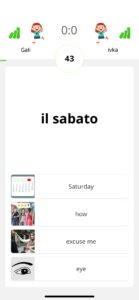
Im unteren Bereich sind die Ergebnisse der letzten gespielten LiveMatch Duelle aufgelistet. In der Ergebnisliste gibt es auch die Funktion, mit der du deine Gegner zu einer Revanche auffordern kannst. Zudem kannst du deinem Gegner nach jedem LiveMatch einen Sticker verschenken, als eine Reaktion auf das gespielte Duell. Außerdem kannst du deinen Gegner auch zu deiner Freundesliste hinzufügen.
Spielen meine LiveMatch Gegner auf demselben Niveau wie ich?
Nicht immer. Es hat aber keinen Einfluss, wenn du gegen eine/n SpielerIn spielst, der auf einem anderen Niveau lernt (oder gar eine andere Sprache).
Jede/r SpielerIn bekommt an sein Niveau angepasste Fragen, die er/sie schnellstmöglich richtig beantworten muss.
Punktevergabe
Beim LiveMatch bekommst du für jede richtige Antwort 1 Punkt. Wenn du deinen Gegner im Spiel besiegst, werden deine Punkte verdoppelt.
Training
Was ist Training bei LearnMatch App
Im Training lernst du neue Vokabeln. Damit das Lernen nicht langweilig wird, gibt es viele unterschiedliche Übungstypen. Wähle einen Kurs aus und starte das Training.

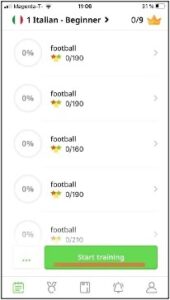
Punktevergabe
Für jedes gelernte Wort bekommst du 1 Stern. Beim ersten Mal lernst du jedes Wort doppelt, einmal in der Einführung, einmal in der ersten Übung. Für beides gibt es jeweils einen Lernstern.
Für weitere Wiederholungen werden keine Punkte vergeben.
Liga
Punktevergabe
Deinen Punktestand kannst du in deinem Nutzerprofil überprüfen.
![]() Die gesamte Punkteanzahl wird sowohl für jedes neu gelernte Wort vergeben als auch für die LiveMatch Duelle.
Die gesamte Punkteanzahl wird sowohl für jedes neu gelernte Wort vergeben als auch für die LiveMatch Duelle.
![]() Ein Lernstern wird für jedes neue Vokabel im Training vergeben.
Ein Lernstern wird für jedes neue Vokabel im Training vergeben.
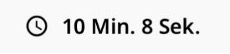 Die gesamte Spielzeit bisher.
Die gesamte Spielzeit bisher.
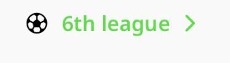 Die Liga, in der du spielst. Klicke darauf und erfahre wie viele Punkte du noch brauchst, um in die nächste Liga zu gelangen.
Die Liga, in der du spielst. Klicke darauf und erfahre wie viele Punkte du noch brauchst, um in die nächste Liga zu gelangen.
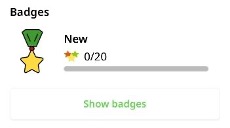 Dein aktuelles Abzeichen. Klicke auf ,,Abzeichen anzeigen‘‘, siehe dir die Liste an und finde heraus wie viele Punkte du noch brauchst, um das nächste Badge zu erhalten.
Dein aktuelles Abzeichen. Klicke auf ,,Abzeichen anzeigen‘‘, siehe dir die Liste an und finde heraus wie viele Punkte du noch brauchst, um das nächste Badge zu erhalten.
Technische Fehlerbehebung
Mein Ton ist verloren, was soll ich machen?
- Überprüfe bitte, ob du die Audiofunktion eingeschalten hast: sowohl in den Geräteeinstellungen wie auch in den App-Einstellungen.
- Schicke uns bitte eine Mail an support@learnmatch.com mit der Information, welches Handy und welche App- und Android/iOS-Version du verwendest. Wir melden uns so rasch wie möglich bei dir!
Die App ist langsam und hängt.
Das liegt normalerweise an der Internetverbindung. Prüfe deine Internetverbindung und deren Geschwindigkeit mit einer anderen Anwendung am Smartphone (z.B. Browser). Schließe LearnMatch und starte die App erneut, sofern deine Internetverbindung in Ordnung ist.
Wir arbeiten stets daran, die Stabilität der App zu verbessern. Um dies zu gewährleisten, aktualisieren wir die App regelmäßig, damit selbst die kleinsten Fehler behoben werden können. Bevor du uns einen Fehler meldest, stelle erstmal sicher, ob du die neuste Version der App installiert hast.
Für Fehlermeldungen kontaktiere bitte unser Support-Team unter support@learnmatch.com
Bitte beschreibe dein Anliegen möglichst genau (am besten fügst du deiner Nachricht Screenshots oder ein Video hinzu, welche das Problem genauer darstellen). Das hilft uns, schneller eine passende Lösung für dich zu finden.
Ich kann nicht die ganze App auf meinem Bildschirm sehen.
Samsung erkennt die App manchmal als ein Spiel und stellt diese daher unterschiedlich dar. Dies kannst du ändern, indem du die Game Launcher Funktion ausschaltest.
Anstatt den Game Launcher völlig zu deaktivieren, kannst du einfach die LearnMatch App darin auswählen und aus der Liste entfernen. Am besten gehst du wie folgt vor:
1. Öffne den Game Launcher auf deinem Samsung-Telefon.
2. Wische von der Fußleiste unten (dort wo die installierten Spiele aufgelistet sind) nach oben.
3. Tippe auf das Spielesymbol, welches du aus dem Game Launcher entfernen möchtest, und halte es gedrückt. Ein Menü wird dir angezeigt. Tippe auf „aus dem Game Launcher entfernen“ (keine Angst, es wird nicht von deinem Gerät deinstalliert).
Sobald du die App aus dem Game Launcher entfernst, wird das App-Symbol aus dem Game Launcher verschwinden.
Verbesserungsvorschläge
Ich finde, manche Übersetzungen könnten besser sein.
Wir bemühen uns, einen hochqualitativen Inhalt zu erstellen und den auch stets zu verbessern. Wir freuen uns jederzeit über deine Verbesserungsvorschläge, die du an support@learnmatch.com oder über die Content-Feedback Funktion in der App schicken kannst.
Um die Fehler zu überprüfen, benötigen wir immer das Wort in der Muttersprache und der Lernsprache (sowohl das falsche als auch das deiner Meinung nach richtige Wort – zum Vergleich) und den Kurs (Lernsprache Englisch oder eine andere? A1, A2, B1 oder B2?).
Bitte bedenke, dass ein Wort in der Regel mehrere Bedeutungen haben kann, und dass wir uns dabei an dem Beispielsatz orientieren, sodass die Bedeutung des gelernten Wortes immer kontextabhängig ist.
Beachte, dass die Content-Feedback Funktion lediglich zu Zwecken der Content-Fehlermeldungen gedacht ist. Bitte verwende diese Funktion nicht zu Übungszwecken oder zum Melden anderer Probleme. Diese Nachricht gelangt zwar an das Support-Team, kann aber nicht beantwortet werden, da es sich aber um eine automatische Benachrichtigung handelt.
Warum kann ich mit der App nicht Russisch/Chinesisch/… andere Sprachen lernen?
In der LearnMatch App gibt es momentan 7 Lernsprachen: Englisch, Deutsch, Spanisch, Italienisch, Französisch, Portugiesisch und Japanisch.
Wir sind ein junges Unternehmen und arbeiten fleißig daran unser Angebot zu erweitern. Das Hinzufügen von neuen Sprachen ist besonders zeit- und kostenintensiv. Aber keine Sorge, die Zukunft bringt viele Innovationen mit sich!
Andere Sprachen bieten wir momentan nur über einen externen Partner an. Den Link findest du in der App (in der Sektion Meine Kurse: klicke auf ,,Neuen Kurs hinzufügen‘‘ und dann auf ,,Unsere Empfehlungen)
Andere Sprachen bieten wir momentan nur über einen externen Partner, den Link findest du in der App unter den anderen Kursen.
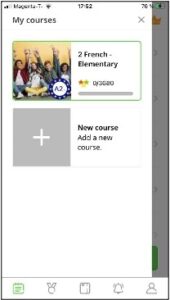
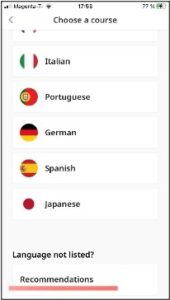
Menü der App
Meine Kurse
Hier siehst du eine Liste von Kursen, die du heruntergeladen hast. Wenn du auf das Pluszeichen klickst, kannst du noch weitere Kurse hinzufügen.
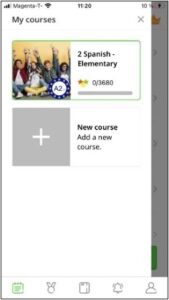
Das Wörterbuch
Mit der einzigartigen Funktion des Wörterbuches kannst du unter anderem eigene Kurse erstellen, und das sogar in verschiedenen Sprachkombinationen. Um weitere Sprachen hinzufügen zu können, klicke einfach auf das Pluszeichen (+ Sprachen hinzufügen).
Bitte beachte, dass das Wörterbuch ein Premium-Feature ist, welches dir jedoch für einen begrenzten Zeitraum bzw. Umfang kostenlos zur Verfügung gestellt wird.
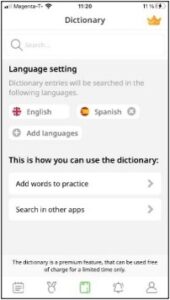
Die Benachrichtigungen
Wir halten dich auf dem Laufenden mit interessanten Infos und Neuigkeiten. Woran erkennst du, dass du eine neue Benachrichtigung bekommen hast? Eine rote Zahl erscheint oberhalb der Glocke. Klicke darauf, um in deinen Benachrichtigungsbereich zu gelangen und die Benachrichtigung zu lesen.
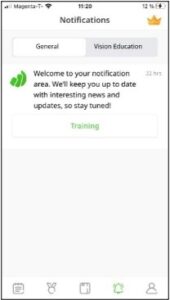
Das Nutzerprofil
In deinem Nutzerprofil siehst du auf einen Blick deinen Punktestand, kannst deinen Avatar oder dein Foto ändern. Zudem wird dir angezeigt in welchem Kurs du aktuell lernst, wie viele Freunde du hast und wie du weitere Freunde einladen kannst. Von hier aus gelangst du auch zu den Einstellungen, indem du auf das Zahnrad oben links klickst.